
Wenn sich eine Sache in den letzten Jahren sehr verändert hat, dann ist es neben der Tatsache, dass ich Mama geworden bin auch noch die Art und Weise, wie ich meine Fotos knipse (egal ob für den Blog oder privat) und diese anschließend bearbeite. Während ich bei meinen ersten Blogbeiträgen weder großen Wert auf Lichterverhältnisse, Foodstyling oder Nachbearbeitung gelegt habe, so gehören diese Dinge für mich heutzutage zu meinem täglich Brot und damit auch zu meinem Job. Mitunter kann das aber auch manchmal ziemlich anstrengend sein, denn wo ich früher Fotos zu jeder Tageszeit geschossen habe und es mir egal war, ob ein Foto mit Blitz am Smartphone oder mit der Systemkamera entstanden ist, so ist das für mich heute ein absolutes No-Go und darüber hinaus beeinflusse ich auch andere Leute mit meinem Tick. Mein Mann weiß mittlerweile genau, wie er Fotos machen muss, damit der Fokus auf das richtige Objekt gelegt wird, Gegenstände und gerade Linien nicht verzerrt wirken oder schief daherkommen. Ich will und kann mich aber noch lange nicht Profi nennen wenn es ums Fotografieren geht, denn obwohl ich in meinem Studium die Theorie zur Belichtungszeit, ISO und Co. gelernt habe, fotografiere ich (shame on me) meist im Automatik-Modus. Dass man aber auch so gute Fotos hinbekommen und nachbearbeiten kann, will ich euch in diesem Beitrag zeigen und nein, ich verwende zur Fotobearbeitung kein Photoshop ;-).
Eine der meist gestellten Fragen, die ich laufend zu meiner Tätigkeit als Bloggerin erhalte, ist jene, wie ich fotografiere und nachbearbeite. Gerade auf Instagram bekomme ich mindestens zwei bis drei Mal wöchentlich Fragen dazu, mit welchem Smartphone ich dieses oder jene Instapic geknipst habe und welche Filter ich in einer Bildbearbeitungsapp verwende. Um euch ein bisschen weiterzuhelfen oder dabei zu inspirieren, wie ihr Fotos machen könnt, gebe ich euch heute gerne ein paar Tipps und Einblicke zum Thema Fotografieren (Equipment usw.) und stelle euch sowohl eine gratis Software als auch App vor, die euch ebenfalls bei der Hobbyfotografie helfen können.
Mein Equipment für Blogfotos und Instagram-Pics
Als erstes will ich euch natürlich ein bisschen mehr über mein Equipment erzählen. Seit 2016 nehme ich meine Blogfotos mit einer Spiegelreflexkamera und zwar der Canon EOS 100D*, die für meinen Nutzen völlig ausreicht, auf. Die Kamera ist sehr leicht, verfügt über einen Touchscreen und wird demnächst mit einem 50er Objektiv für Aufnahmen mit mehr Tiefenschärfe ausgestattet. Sämtliche Fotos, die ich auf der SD-Karte speichere, lade ich entweder direkt über den Card-Reader meines Laptops auf dessen Festplatte, bearbeite die Fotos dann in meinem Bildbearbeitungsprogramm und lade mir die Fotos via USB-Kabel auf mein Smartphone. Oder aber ich nutze einen Filehub bzw. einen kabellosen SD Kartenleser*, mit dem ich über Bluetooth Fotos auf mein Smartphone laden kann. Dieser hat mir zum Beispiel in Rom wirklich weitergeholfen, weil ich so die Fotos auch unterwegs stets auf meinem Smartphone hatte und Schnappschüsse auf Instagram hochladen konnte. Für die dunklen Herbst- und Wintermonate, in denen einfach nie ausreichend Tageslicht vorhanden ist, habe ich mir erst vorgestern Tageslichtlampen bestellt. Die Empfehlung habe ich von der lieben Sarah Katharina, einer spitzen Fotografin aus Linz, bekommen und ich kann euch dieses Doppel-Set inkl. Studioschirm mit Fotolicht und Leuchtmittel* schon jetzt empfehlen, da wir es letztens bei einem Fotoshooting bereits im Einsatz hatten und ich echt davon begeistert war wie schnell sich das Licht aufbauen lässt und wie effektiv diese Tageslichtlampen sind.


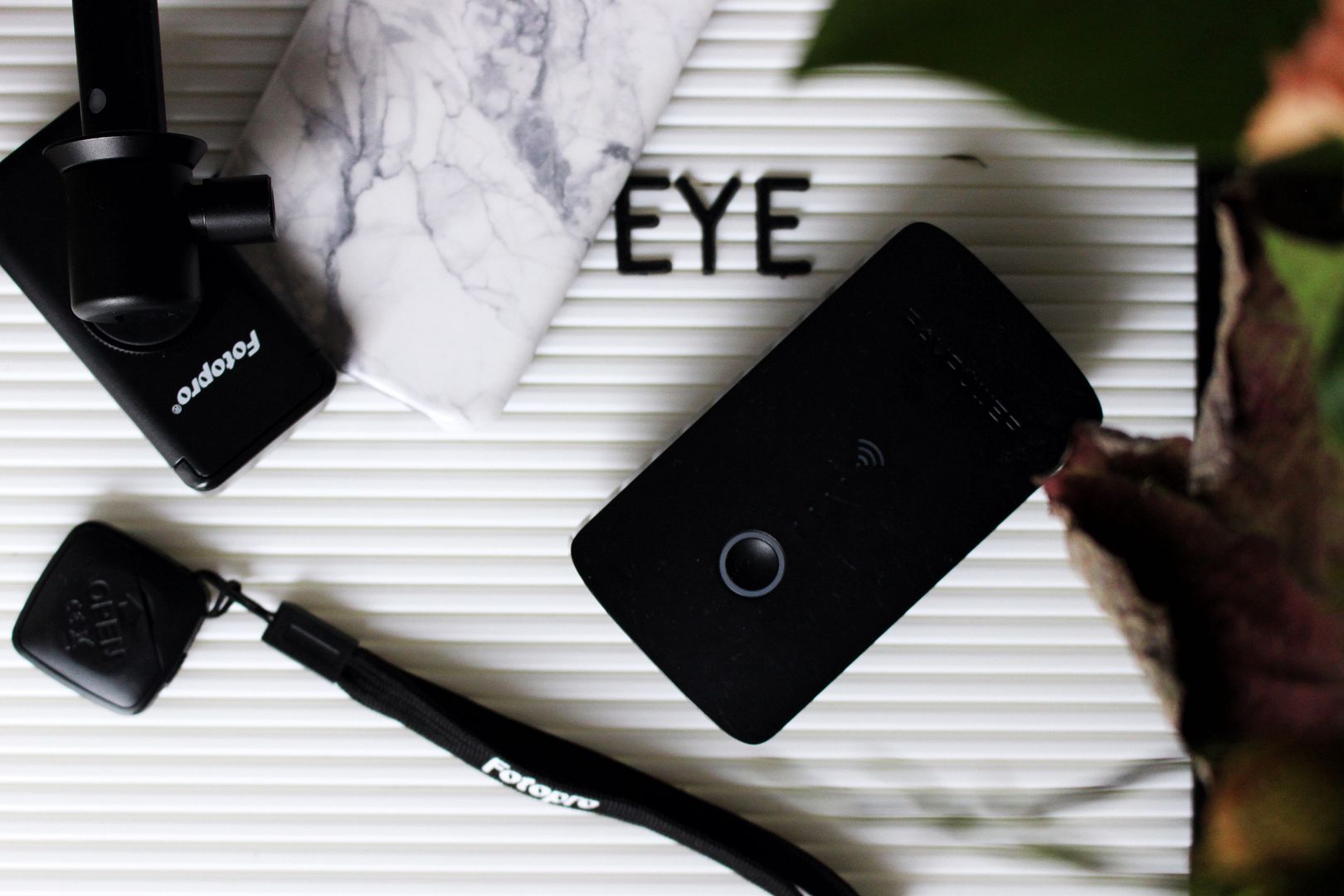
Gerade als ich mit Alexander schwanger war, habe ich sehr oft Aufnahmen mit dem Selbstauslöser gemacht. Für solche Zwecke empfehle ich euch ein Stativ, ganz gleich von welcher Marke, mit dem ihr mit etwas Übung tolle Fotos hinbekommt. Für das Smartphone gibt es so etwas übrigens auch und das habe ich schon des Öfteren für Fotos von den Jungs und mir genutzt, wenn mein Mann keine Zeit hat: Fotopro Selfie Stick mit Stativ*. Das praktische an diesem Stativ ist, dass auch ein Bluetooth-Fernauslöser dabei ist.
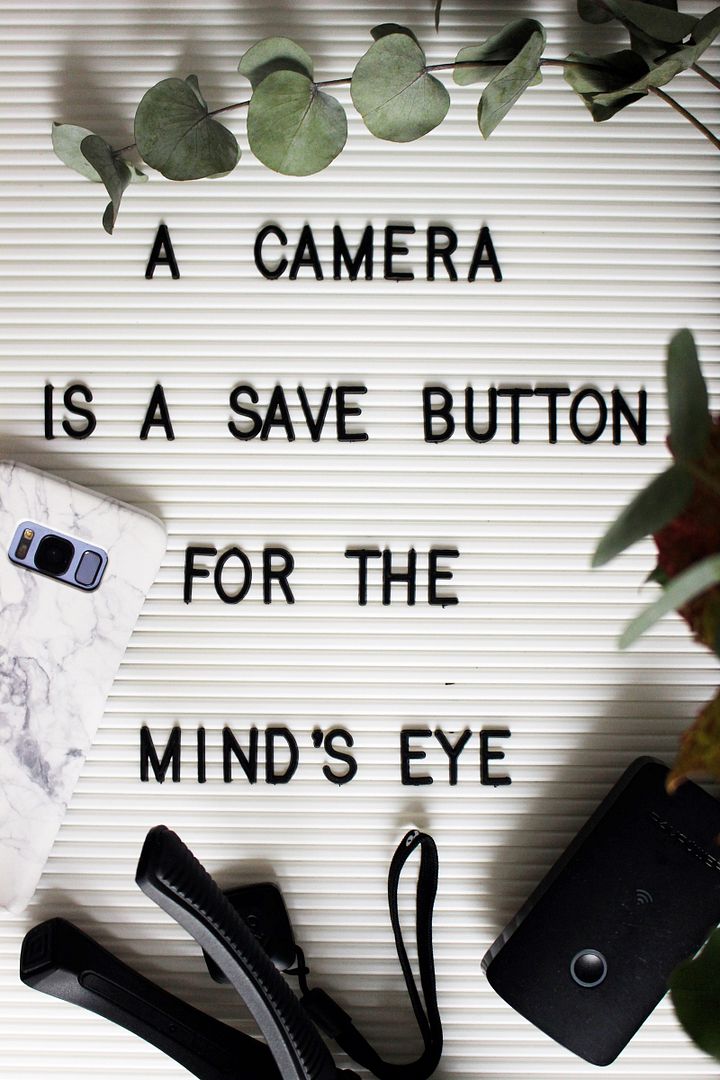
Übrigens. Mein Smartphone ist ein Samsung Galaxy S8 und davor hatte ich das S7, mit welchem man ebenfalls in hervorragender Qualität fotografieren kann. Da ich bereits seit Jahren ein eingefleischter Samsung-Fan bin und ca. die Hälfte unserer Elektrogeräte im Haus von dieser Marke sind, kann ich leider nichts zu IPhone und Co. sagen, weil ich die Bedienung von diesen Geräten und dieses ganze ITunes-Schnickschnack echt irritierend finde ;-).
Nachdem ich euch nun mein kleines aber feines und für meine Zwecke ausreichendes Equipment vorgestellt habe, kommen wir zur Fotobearbeitung.
Photoscape – Software (Freeware)
Sobald ich meine Fotos von meiner Canon auf den Laptop gespielt habe, sortiere ich unscharfe Fotos aus und fokussiere mich auf ca. zehn Fotos pro Blogbeitrag, in denen ich zum Beispiel ein gekochtes Gericht unterschiedlich in Szene gesetzt habe. Mittlerweile fotografiere ich sehr gerne im Hochformat und verwende dazu meist Detailshots während ich gerade im Querformat versuche, möglichst viel vom abzubildenden Objekt einzufangen. Wenn ich mir ein Foto ausgesucht habe, dann bearbeite ich dieses in dem Programm Photoscape. Dieses ist meiner Meinung nach absolut ausreichend für Hobbyblogger und jene, die gerne noch mehr Farbe, Helligkeit, Kontrast und Co. aus ihren Fotos rausholen möchten.
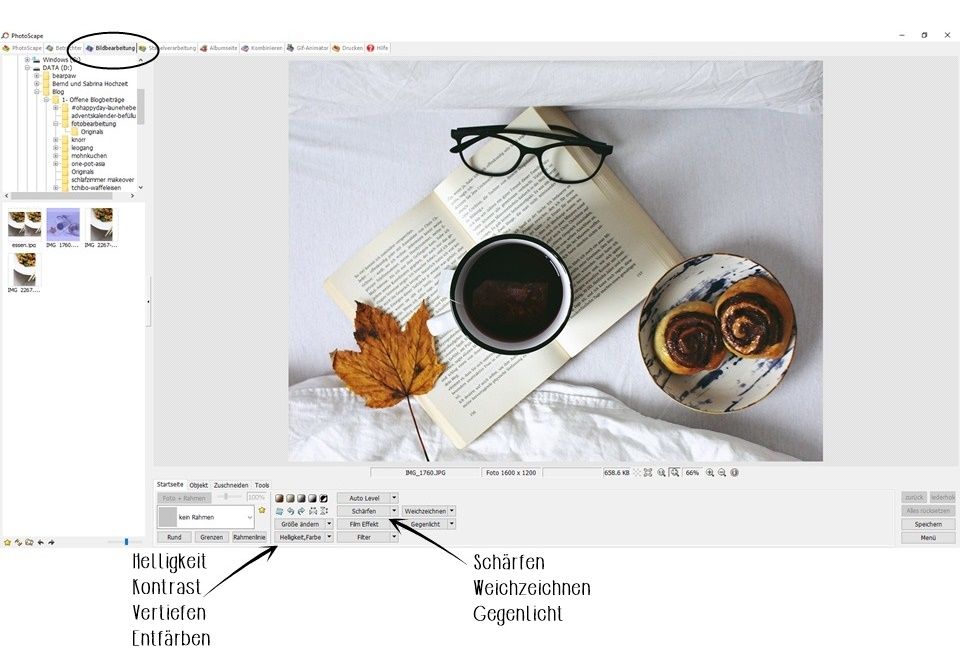
Im ersten Schritt ändere ich die Helligkeit eines Fotos, die ich meist erhöhe. Anschließend konzentriere ich mich auf das Vertiefen der Farben bzw. erhöhe ich den Kontrast. Sollte zu viel Farbe im Spiel sein, dann entfärbe ich das Foto um eine Nuance. Wenn der Weißabgleich nicht passt, dann stelle ich diesen manuell mit Photoscape ein. Dazu am besten eine möglichst weiße Fläche auf dem Foto suchen und diesen als Anhaltspunkt verwende. Je nach Bedarf stelle ich die Schärfe ein oder eine Weichzeichnung. Bei manchen Fotos – gerade bei der Food-Fotografie – wirft mir das Tageslicht einen Schatten an eine Stelle, an der ich ihn nicht brauche. Hier hilft mir die Auswahl Gegenlicht weiter, wodurch mehr Helligkeit entsteht. Darüber hinaus kann Photoscape Batch-Verarbeitungen machen (zB mehrere Fotos verkleinern), man kann Collagen aus mehreren Bildern erstellen (Albumseite) und auch Bilder kombinieren (siehe unten Gegenüberstellung Food Foto).
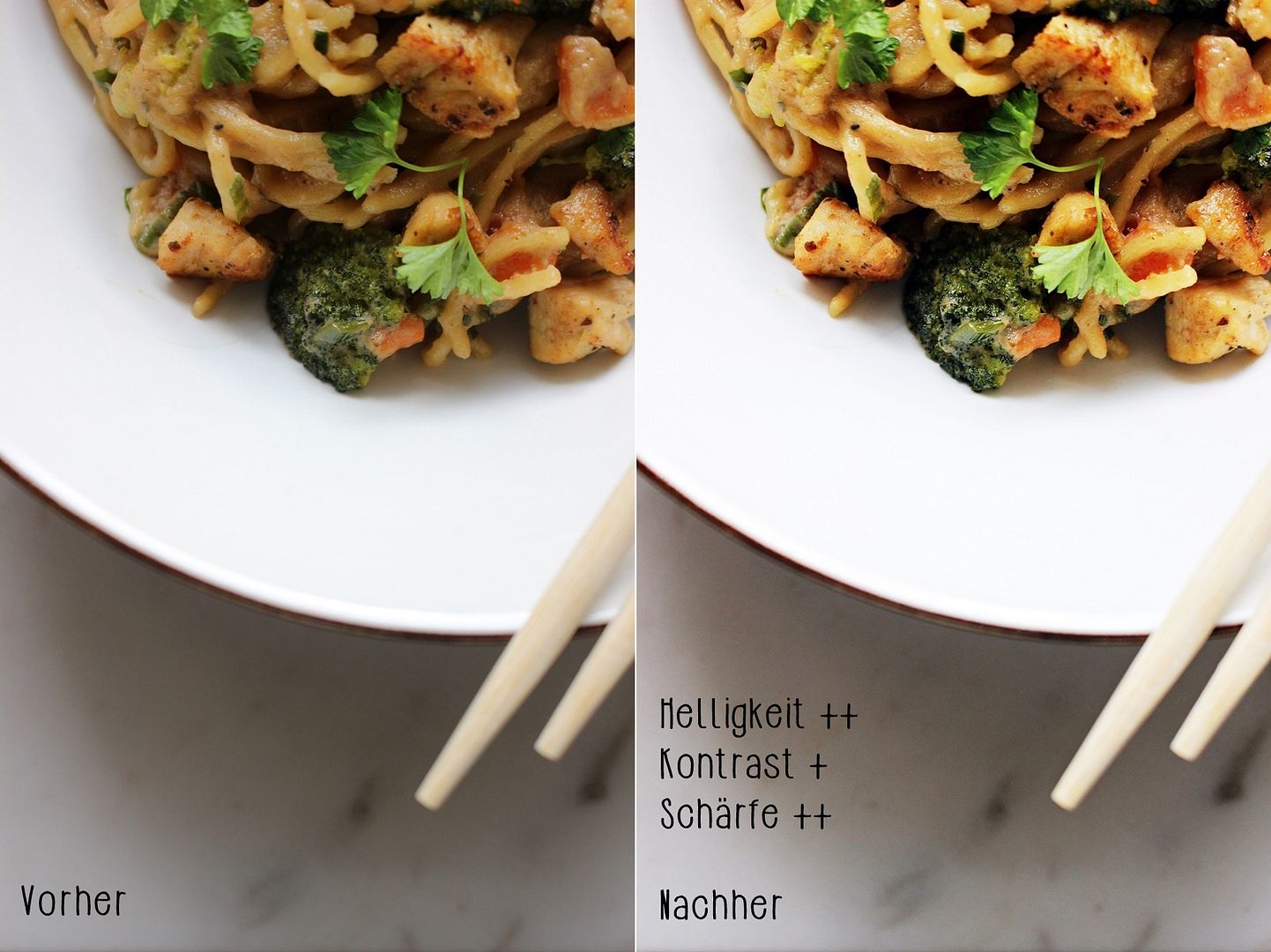
Sobald ich das Foto meinen Wünschen entsprechend bearbeitet habe, verändere ich noch die Größe, denn für den Blog nehme ich folgende Formate: Querformat 1200px * 1600px und Hochformat 2400px * 1600px. Die Fotos lade ich dann auf den Blog hoch und tada, sobald der Text für den Beitrag steht, ist dieser auch schon fertig.
PicMonkey – Onlinetool (kostenpflichtig)
Wenn ich mal wieder ein paar Collagen mit Produkten für Beitrage wie die Mama’s Favorites bastle, dann erstelle ich diese ganz einfach über Microsoft Power Point und füge Texte direkt in dieser Software hinzu oder aber ich nutzte das (kostenpflichtige) Onlinetool PicMonkey, mit dem man auch abseits von Photoshop – das ich ja nicht verwende – tolle Pfeile, Linien oder andere Grafiken in seine Bilder einfügen kann. In diesem Programm kann man aber auch Texte, Überlagerungen, Filter usw. einstellen. Am besten probiert ihr euch dort einfach mal durch ;-).
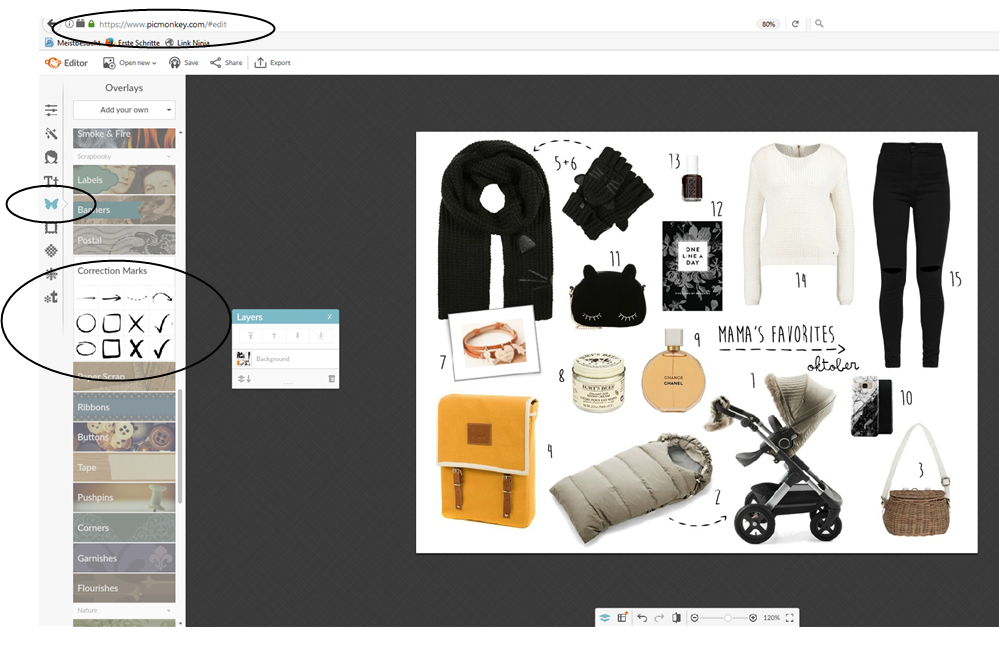
VSCO – Allrounder für das Smartphone (Freeware)
Wenn es um meine Instagramfotos geht, so bearbeite ich diese fast ausschließlich mit der App VSCO. Ich weiß gar nicht mehr, wie ich ohne diese App überhaupt Fotos auf Instagram hochladen konnte ;-). Ich finde die App vor allem deshalb sehr praktisch, weil ich damit auch meinen Instagram-Feed duplizieren kann. Soll heißen, dass ich meine Galerie wie meinen Instagram-Feed aufgebaut habe. So kann ich schauen, welche Fotos zusammen passen, harmonieren oder was ich als letztes gepostet habe. Fotos, die ich für mich privat bearbeite und abspeichern will, kann ich in einen Fotoordner auf meinem Smartphone exportieren und speichern. Fotos von VSCO kann man auch direkt über Instagram exportieren oder aber abspeichern und dann gesondert über die Social Media App hochladen.

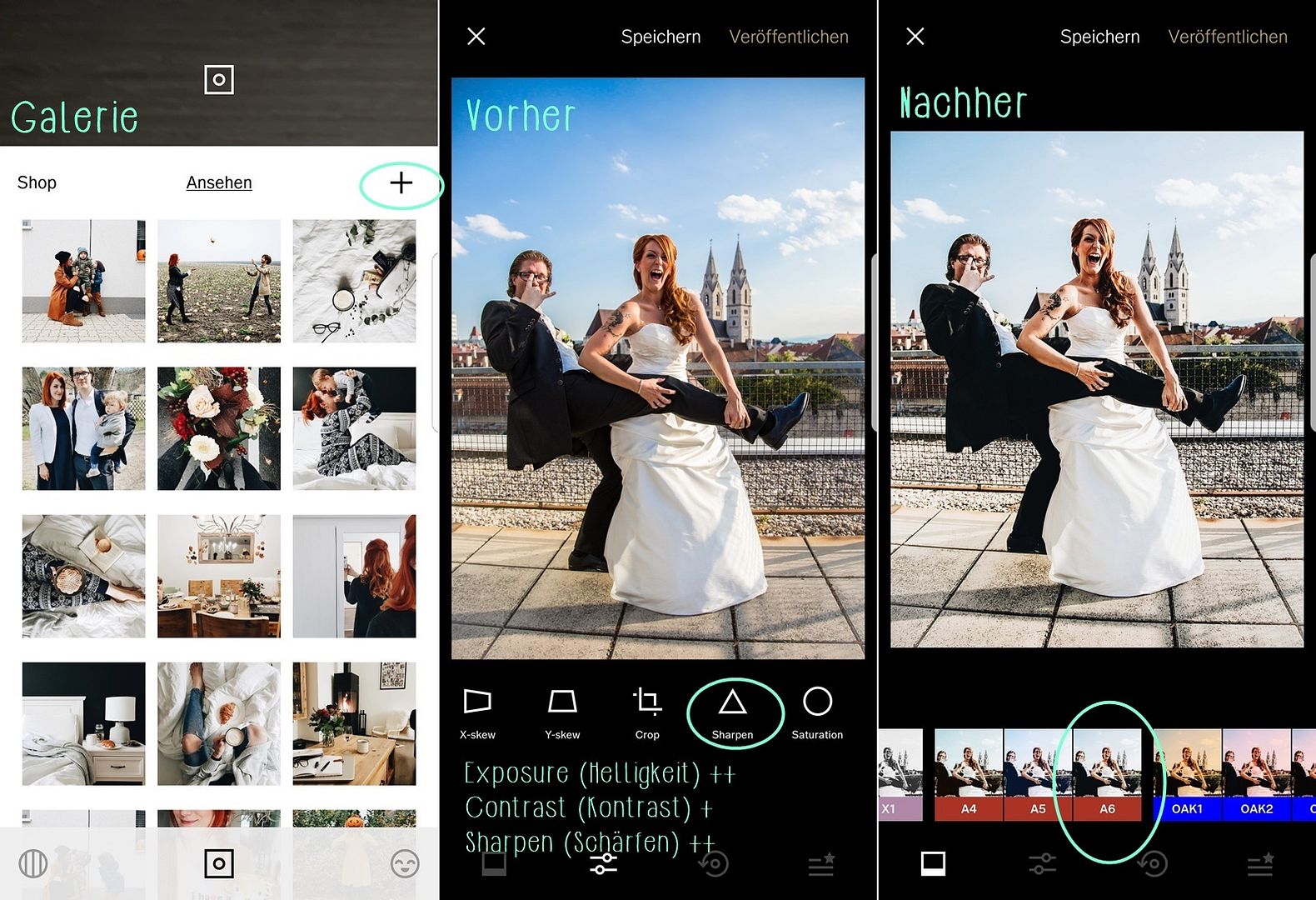
Bei den Einstellungen nutze ich – wie bereits erwähnt – den Filter A6, der kostenlos ist aber extra runtergeladen werden muss. Den Filter lege ich über das Foto und stelle die Intensität ein, ähnlich wie bei Instagram mit Reglern. Anschließend erhöhe ich die Helligkeit (Exposure), setze etwas mehr Kontrast (Contrast) und Schärfe (Sharpen) und bei Bedarf auch noch Sättigung (Saturation). Et voilà: Meine Fotos sind fertig.
Facetune – Smartphone App für Portraits und Selfies (Freeware)
Manchmal passiert es aber, dass man Fotos mit dem Smartphone macht wenn zum Beispiel das Licht einen blauen oder orangen Schimmer hat (abends oder morgens). Um weiße Flächen aufzuhellen nutze ich dann die App Facetune (Freeware). Damit könnt ihr auch ganz praktisch Dinge überlagern, beispielsweise wenn ihr auf einem Foto eine Werbetafel oder Reklame habt und diese gerne retuschieren möchtet oder aber euch stört ein Pickel auf dem sonst so perfekten Selfie ;-).
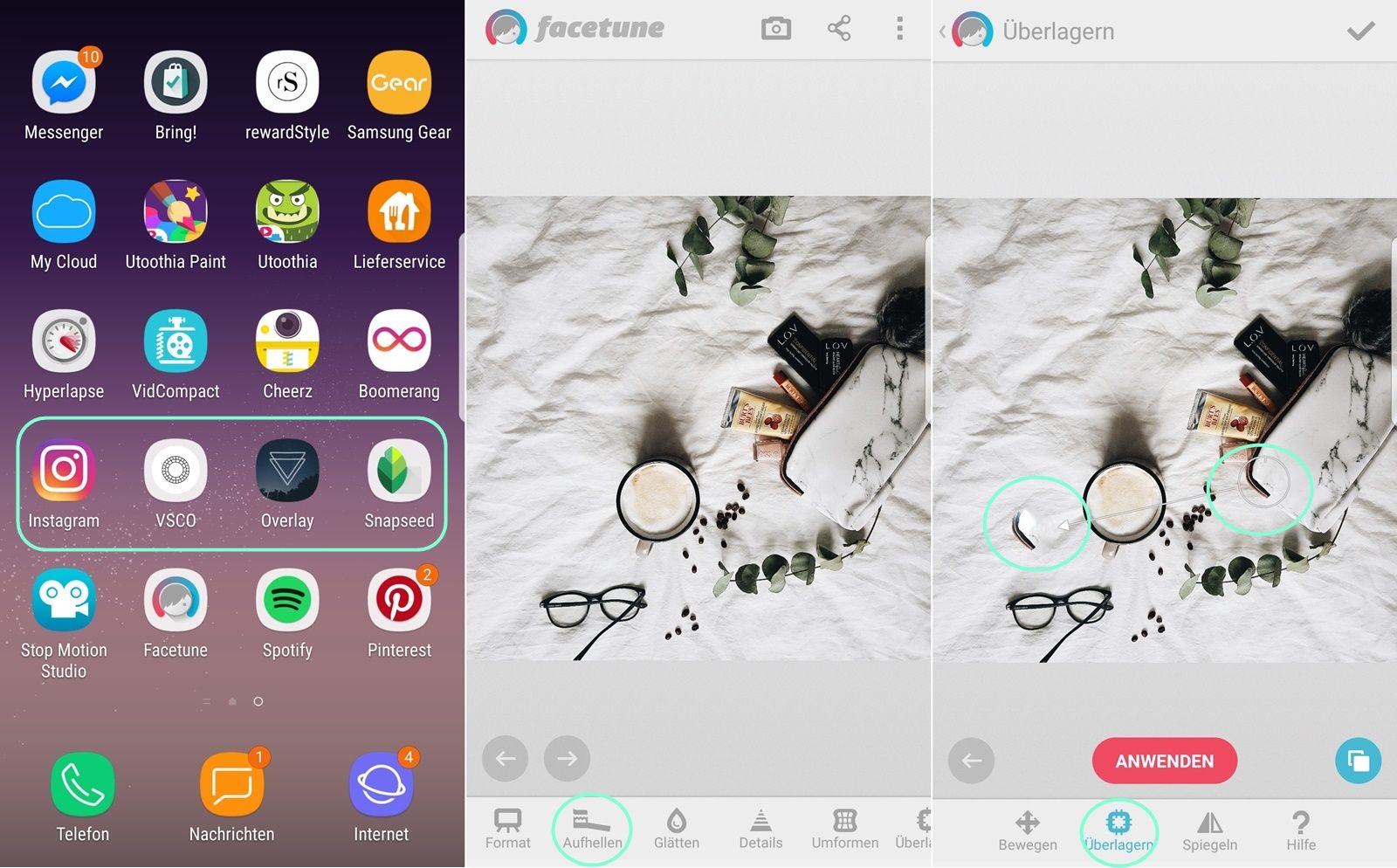
Mit diesen zwei Apps bearbeite ich also meine Instagram-Fotos. Sollte ich das eine oder andere Extra benötigen, dann gibt es auch noch die App Snapseed, die sehr gut sein soll, mit der ich mich aber bisher wenig beschäftigt habe. Oder die App Overlay um diverse Texte in schönen Schriften über eure Fotos zu legen.


Damit sind wir auch schon am Ende meines Beitrags angekommen und ich hoffe, ich konnte euch mit meinen Tipps und Empfehlungen weiterhelfen.
Solltet ihr noch weitere oder spezielle Fragen haben, könnt ihr mir diese gerne im Kommentarfeld stellen. Ich versuche so schnell wie möglich zu antworten und ich hoffe, dass ich auch auf jede Frage eine Antwort habe. Schließlich bin ich Vollzeit-Bloggerin, bleibe aber Hobby-Fotografin ;-).
Alles Liebe,

*Affiliate-Links
Ganz ganz toll und auch hilfreich für Anfänger 🙂 ich hab leider noch nicht DEN tollen Filter auf VSCO für mich gefunden würde die App dann nur noch benutzen weil sie wirklich super ist.
Super gemacht und eine tolle Arbeit 🙂
Autor
oh danke du Liebe für dein Feedback und es freut mich sehr, dass du mit Photoscape nun so schön Fotos berabeiten kannst :-D.
Photoscape hab ich bisher auch genutzt, bin nun aber auf Lightroom umgestiegen. Ist jeden Cent wert, man kann so viel aus den Bildern rausholen! Deine Android Empfehlungen schaue ich mir auch mal an 🙂
Liebe Grüße!
Autor
Danke liebe Juli, wenn ich mal ausreichend Zeit dafür habe, werde ich mir deinen Tipp näher ansehen. Vielen lieben Dank dafür, habe bisher ja auch nur gutes von Lightroom gehört :-).
Liebe Grüße,
Sabrina